Add Camera Rigs – Додання Оснасток Камер#
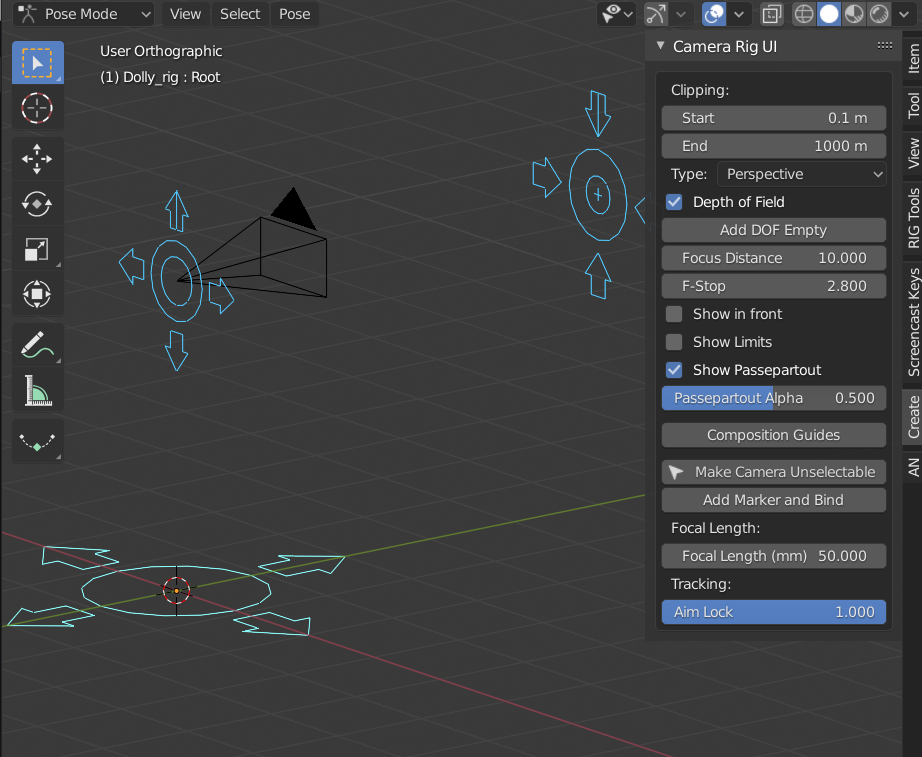
Цей додаток розширяє функціональність камери, створюючи керувальну оснастку з віджетами та додаючи панель для швидкого доступу до устав камери з оглядвікна 3D Viewport.
Activation – Активація#
Відкрийте Blender та перейдіть в Preferences – «Уподобання», потім у вкладку Add-ons – «Додатки».
Клацніть Camera, потім Add Camera Rigs для вмикання цього скрипту.
Description – Опис#
Після активування додатку він розмістить три елементи в меню «Додання > Камера» – . Це Dolly Rig – Оснастка Возіння, Crane Rig – Оснастка Кран та 2D Camera Rig – Оснастка 2D Камера.
Перші дві оснастки є дуже подібними, за винятком «Crane Rig», що має дві налагоджувані кістки (Arm Height – висота стріли та Arm Length – довжина стріли) для полегшення отримання кінематографічного знімка з краном.
2D Camera Rig здебільшого корисна для 2D знімків, коли камера є статичною та дійство відбувається перед нею (як на сцені театру).
Usage – Використання#
Додайте . Це побудує оснастку в локації курсора, додасть нову камеру, роблячи її новою активною камерою сцени.
Коли оснастка Rig вибрана, то властивості камери будуть показуватися в бічносмузі Sidebar.
3D Rigs (Dolly & Crane) – 3D Оснастки (Возіння та Кран)#
- Root Bone – Коренева Кістка
Це є предком для всієї оснастки.
- Control Bone – Керувальна Кістка
This is the bone (named
Camera) that will translate the camera around. By default it will track to the aim bone.- Aim Bone – Кістка Цілення
Камера буле спрямовуватися на цю кістку (з іменем
Aim). Ви можете також відхиляти камеру, обертаючи ціль по осі Y.
2D Rig – 2D Оснастка#
This rig is designed to provide fine controls over the framing while aiming at one direction. With it, you can frame the action by moving two of the corners of the camera, instead of moving and rotating it. It produces smooth movements that would be hard to achieve without it, by using complex drivers to calculate the appropriate camera settings.
- Root Bone – Коренева Кістка
Це є предком для всієї оснастки. Це єдина кістка, яку ви повинні обертати, щоб націлитися приблизно на дійство.
- Кістки Left_corner та Right_corner
Цей найважливіші кістки в цій оснастці. Ви можете переміщувати їх для швидкого укладу та анімування кадрування. Камера буде наладнувати свої параметри, щоб пристосовуватися до цього кадрування (фокусна відстань, обертання / зсунення). Вони завжди повинні бути на одній і тій же висоті (вісь Y у системі координат камери).
- Camera Bone – Кістка Камери
Ви можете рухати камеру навколо, і вона буде компенсувати свої устави, щоб кадрувати два кутки. Накид, якщо ви залишаєте кутки фіксованими на обох сторонах суб’єкта і рухаєте камеру вперед, то ви досягнете ефективного ефекту зум возінням.
Modes – Режими#
There are two modes of operation for the 2D rig: Rotation and Shift. You can switch between the two modes in the add-on’s interface.
Rotation є стандартним режимом, і буде обертати камеру, щоб націлювати її та тримати кутки в її кадрі. Режим зсунення Shift, з іншого боку, використовує властивості зсунення Shift на камері Camera для досягнення ефекту обрізування, замість панорамування.
Limitations – Обмеження#
При переміщуванні кутків надто далеко в бік у режимі обертання перспектива робить оснастку набагато менш точною.
Режим Rotation не підтримується для ортогональних камер.
Interface – Інтерфейс#
Widgets – Віджети#
When a rig is built, the add-on will create a collection for all the custom bone shapes
(named Widgets). When the custom shapes (widgets) are built
they will use the prefix WGT-. If you have more than one rig in the scene,
it will use the same widgets in the same collection rather than duplicating them.
The default collection name and the widget prefix can be set in the preferences of the add-on.
(This will not change the name of any existing widgets or collection,
only ones that are created after you change the setting.)
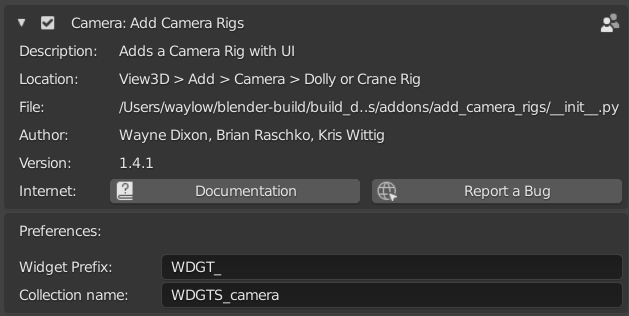
Panel – Панель#
Reference – Довідка
- Mode – Режим:
All Modes – Усі Режими
- Panel – Панель:
– «3D Оглядвікно > Бічносмуга > Елемент > Camera Rig»
Ця панель буде показувати найбільш використовувані устави камери. Лише додані функціональності будуть пояснені тут, для отримання додаткової інформації зверніться в розділ Cameras – Камери.
- Set DOF Bone
The Set DOF Bone button will automatically set up the camera so that it uses the camera rig’s Aim bone as a target for the depth of field (DOF).
- Focal Distance/F-Stop/Focal Length – Фокальна Відстань/Діафрагмове Число/Фокусна Відстань
Це кастомні властивості на кістці камери, що керують еквівалентною уставою на фактичній камері. Це робить здатним анімування всередині об’єкта арматури, замість того, щоб анімувати арматуру та камеру.
- Show in Front – Показ Напереді
Зробить об’єкт оснастки видимим крізь всю іншу геометрію. (Корисно, якщо ви маєте літати крізь сцену або якщо інші сіті перешкоджають на шляху.)
- Lock Camera Select – Блокування Вибору Камери
Кнопка Lock Camera Select є перемикачем, що робить камеру невибириназдатною (тобто ви не можете випадково видалити її).
- Tracking (Aim Lock) – Відстежування (Блокування Цілі)
Цей повзунок керує примусом Track To – «Відстеження За» на керувальній кістці. Вимкніть її й кістка не буде більше спрямовувати на кістку цілення.
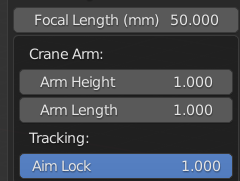
- Crane Rig Height, Arm Length – Висота Оснастки Крана, Довжина Стріли
Повзунки висоти стріли Arm Height та довжини стріли Arm Length внизу інтерфейсу користувача показують масштаб відповідної кістки по осі Y. Стандартно, обидві, висота та довжина стріли, становлять 1 одиницю за розміром. Ці значення показуються в інтерфейсі лише тоді, коли вибрана оснастка крану, вони також здатні анімуватися.
- Rotation/Shift – Обертання/Зсунення
The Rotation/Shift slider lets you switch between Rotation and Shift modes for the 2D Camera rig. You can also choose an intermediate value to have a bit of both.
Multiple Cameras – Кілька Камер#
Можливо додавати скільки оснасток, скільки ваша сцена потребує. Устава Make Camera Active з’являється, якщо камера, прикріплена до вибраної оснастки, не є активною камерою. При натисненні цього ця камера зробиться активною.
Camera Switching – Перемикання Камери#
Якщо ви бажаєте перемикати камери під час анімації, то ви можете робити це за допомогою кнопки Add Marker and Bind – «Додати Маркер та Прив’язку». Це використовує вбудований в Blender’і засіб прив’язання камери до маркера часолінії Timeline. При натисненні додасться маркер на часолінію Timeline та прив’яже його до камери, що керується вибраною оснасткою. Перейдіть на інший кадр, виберіть іншу оснастку камери та натисніть її знову. Тепер ви маєте два маркери, і коли ви шкряботите часолінію Timeline, то ви побачите, що активна камера перемикається відповідно. (Повторюйте цей процес стільки разів, скільки потрібно). Ці маркери можуть також перетягуватися по часолінії Timeline для зміни кадру, на якому вони будуть перемикатися.
Troubleshooting – Усунення несправностей#
Якщо відстежування Цілі або 2D оснастка не функціонує, перевірте, чи ви маєте увімкненим «Авто Запуск Скриптів Python» в Уподобаннях – .
Дивись також
Репозиторій автора – author’s Github repository.
A blog post explaining the 2D rig by its authors.
Reference – Довідка
- Category – Категорія:
Camera – Camera
- Description – Опис:
Додає оснастку камери з інтерфейсом користувача.
- Location – Локація:
– «3D Оглядвікно > Додання > Камера»
- File – Файл:
add_camera_rigs folder
- Author – Автор:
Wayne Dixon, Brian Raschko, Kris Wittig, Damien Picard, Flavio Perez
- Maintainer – Підтримувач:
to do
- License – Ліцензія:
GPL
- Support Level – Рівень Підтримки:
Community – Спільнота
- Note – Примітка:
Цей додаток поставляється у комплекті з Blender’ом.